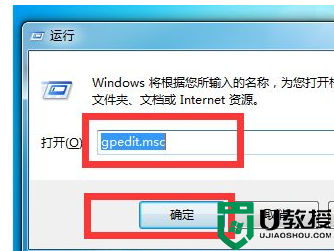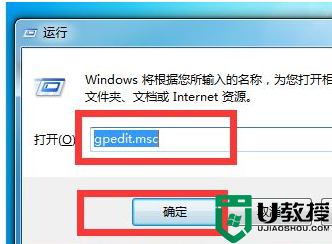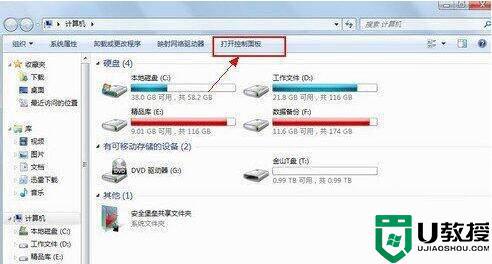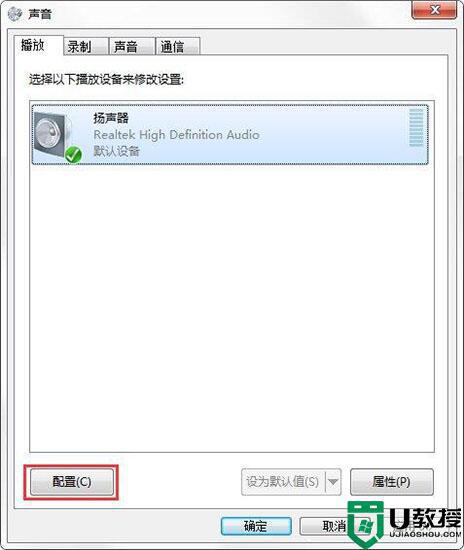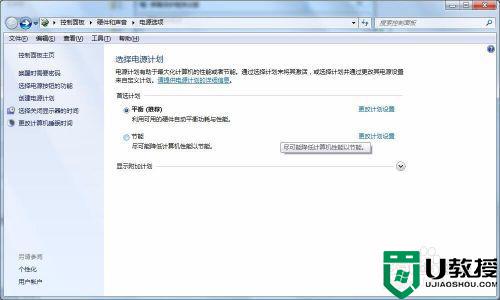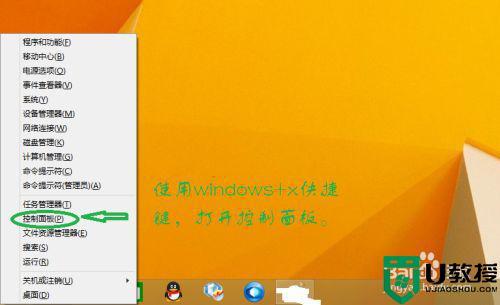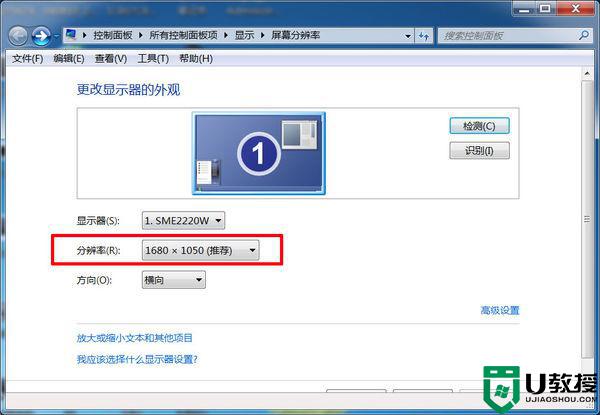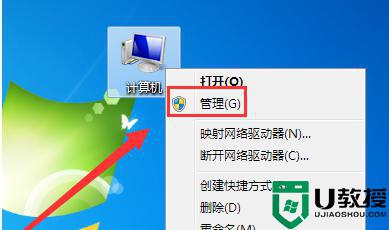w7系统高级系统设置在哪里 win7高级系统设置怎么设置
时间:2021-08-09作者:zhong
在电脑上,我们也是需要设置系统的性能功能,就是要进入高级设置里,但是有win7用户说他不知道系统的高级设置在哪里设置,那么win7高级系统设置怎么设置呢,方法很简单不难,下面小编给大家分享win7系统高级系统设置的方法。
推荐系统:电脑系统win7旗舰版
解决方法:
1、首先我们回到电脑的桌面,在桌面上找到我的电脑图标,右键单击我的电脑图标在弹出的菜单栏中我们点击”属性“。
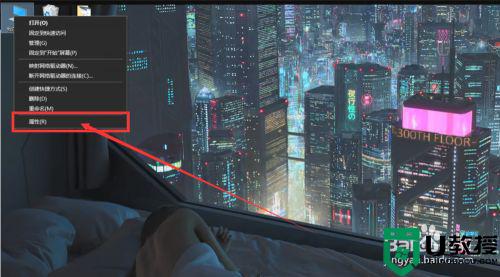
2、可以看到这就是我们的电脑系统属性界面,不仅可以查看有关计算机的基本信息,也可以来更改一些默认的系统设置,那么我们要找的高级设置在哪里呢。
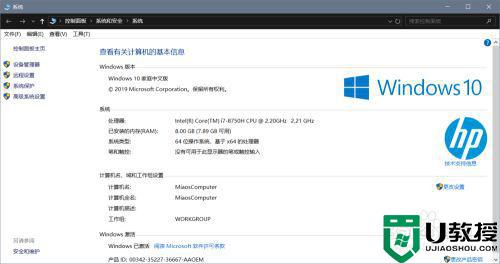
3、在系统属性左面有四个选项菜单,可以看到”高级系统设置“,这就是电脑的高级设置选项卡,我们点击高级系统设置,可以进入电脑的高级设置界面。
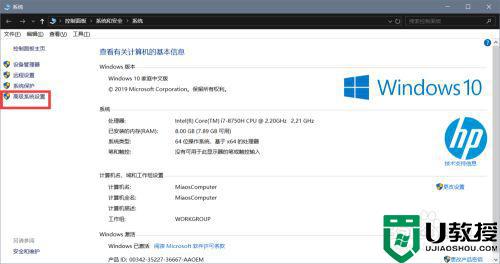
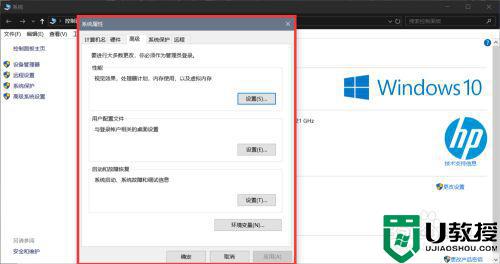
4、如果我的电脑图标不在桌面上,我们也可以在电脑下方任务栏搜索按钮直接搜索高级设置点击即可进入电脑的高级设置。快去找到高级设置进行电脑的属性设置吧。

以上就是win7系统高级系统设置的方法,有不知怎么设置系统高级设置的,可以按上面的方法来进行设置。